I Ubuntu, om du installerar ett nytt program från terminalen, behöver du ibland kontrollera Ubuntu-versionen för att välja rätt installationskandidat. Bortsett från det, från att lägga till arkiv till att applicera säkerhetskorrigeringar, är det avgörande att hitta din Ubuntu-version i förväg. Så i den här artikeln ger vi dig fyra enkla metoder för att kontrollera Ubuntu-versionen. Oavsett om det är kommandoraden eller GUI, kan du hitta OS-versionen av Ubuntu i snabba och enkla steg. På den noten, låt oss hoppa till handledningen.
Innehållsförteckning
Kontrollera Ubuntu-versionen (2022)
Hitta Ubuntu-versionen med hjälp av terminalen
För att hitta Ubuntu-versionen med hjälp av terminalen (eller kommandoraden) har vi inkluderat tre olika kommandon som du kan använda. Så öppna terminalen med kortkommandot Ctrl + Alt + T och kör kommandona nedan.
lsb_release Kommando
Först måste du använda kommandot lsb_release, som visar dig detaljer om din Linux-distribution. Och genom att använda ”-a” tillsammans med kommandot detaljerar du all information relaterad till din distro.
När du anger kommandot nedan kan du enkelt kontrollera Ubuntu-versionen bredvid rubriken ”Beskrivning”.
lsb_release -a
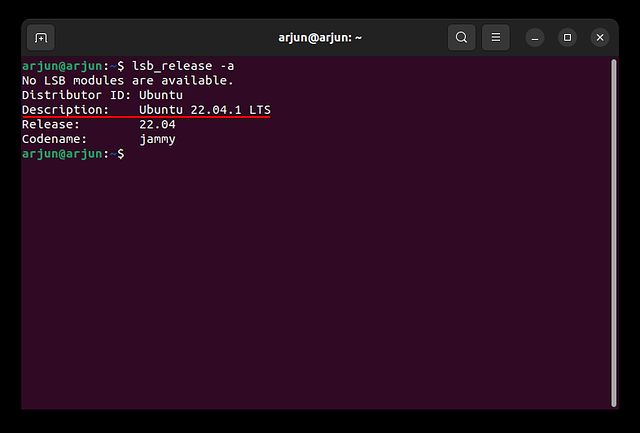
katt kommando
Bortsett från det kan du köra ett av kommandona nedan för att kontrollera Ubuntu-versionen. Kommandona ”etc/os-release” eller ”etc/lsb-release” visar dig mer information, inklusive versionsnummer, releasenamn och till och med länkar till webbplatsen i fallet med den förra. När det gäller kommandot ”etc/issue” är det det enklaste och visar bara Ubuntu-utgåvans nummer.
Här är syntaxen för de tre kommandon du kan använda i terminalen:
cat /etc/lsb-release
eller
cat /etc/os-release
eller
cat /etc/issue
kommandot hostnamectl
Slutligen har vi kommandot hostnamectl, som vanligtvis används för att ändra värd-ID, men det returnerar också Ubuntu-versionen och hårdvaruinformation. Så du kan använda det här kommandot för att ta reda på Ubuntu-versionen som körs på din dator:
hostnamectl
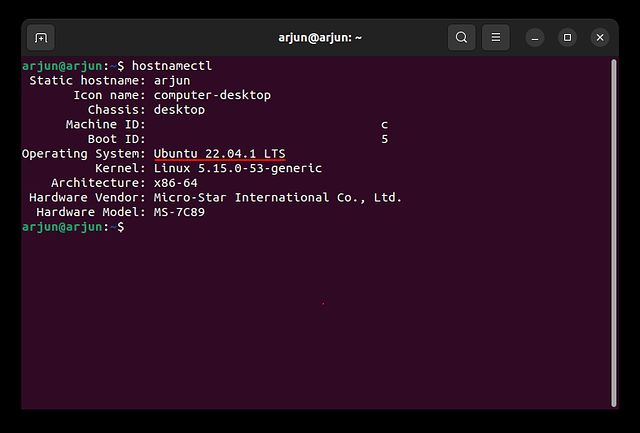
Kontrollera Ubuntu-versionen från GUI-inställningar
Om du vill ha ett enkelt sätt att hitta Ubuntu-versionen på din dator kan du använda GUI-inställningarna. Denna metod är mer lämpad för användare som nyligen har bytt till Ubuntu Linux och inte är bekanta med kommandoraden. För dem är den här GUI-metoden en mycket bättre lösning, och här är stegen de behöver följa.
1. Öppna appstartaren och sök efter ”Inställningar”. Klicka sedan för att öppna appen.
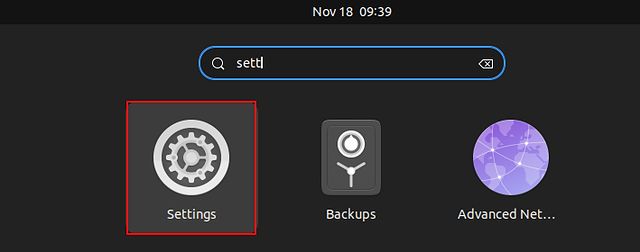
2. Scrolla sedan ner till botten och välj ”Om” i det vänstra sidofältet.
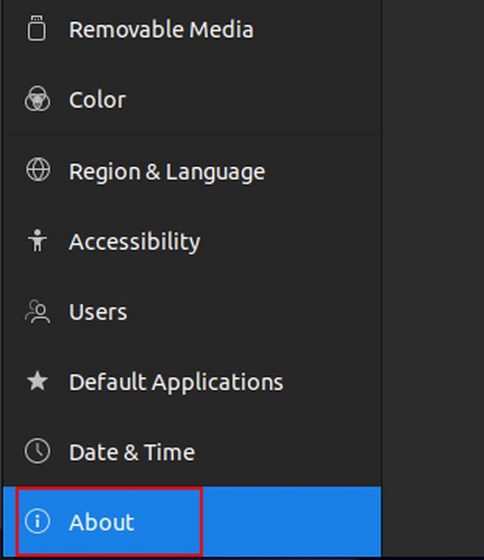
3. Efter det kommer du att se Ubuntu-versionen bredvid rubriken ”OS-namn”. Lätt, eller hur?
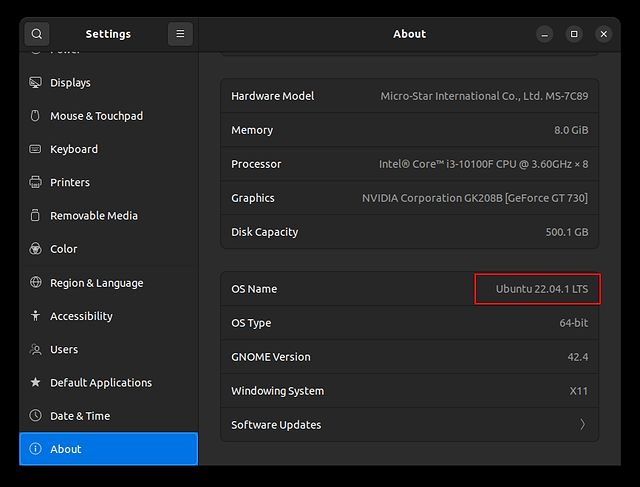
Hitta Ubuntu-versionen på fyra enkla sätt
Så det här är fyra snabba metoder för att kontrollera OS-versionen och releasenamnet i Ubuntu. Vi har nämnt både kommandoraden och GUI-metoderna, så du kan hitta det aktuella byggnumret med en föredragen metod. Dessutom, om du också vill lära dig hur du spelar in skärmen i Ubuntu, följ vår detaljerade handledning som är länkad här. Och för avancerade verktyg, kolla in de bästa skärminspelningarna för Linux/Ubuntu via vår kurerade lista. Slutligen, om du har några frågor om andra Ubuntu-kommandon eller inställningar, låt oss veta i kommentarerna nedan.
